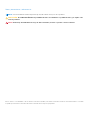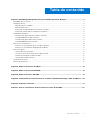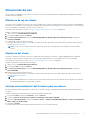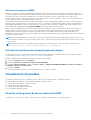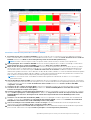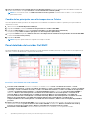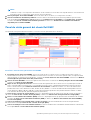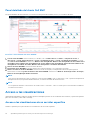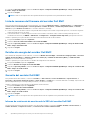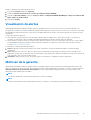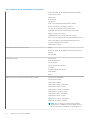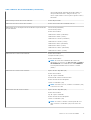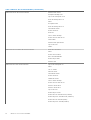OpenManage Management Pack para vRealize
Operations Manager versión 1.2
Guía del usuario
October 2020
Rev. A00

Notas, precauciones y advertencias
NOTA: Una NOTA indica información importante que le ayuda a hacer un mejor uso de su producto.
PRECAUCIÓN: Una PRECAUCIÓN indica la posibilidad de daños en el hardware o la pérdida de datos, y le explica cómo
evitar el problema.
AVISO: Un mensaje de AVISO indica el riesgo de daños materiales, lesiones corporales o incluso la muerte.
© 2020 Dell Inc. o sus subsidiarias. Todos los derechos reservados. Dell, EMC y otras marcas comerciales son marcas comerciales de Dell Inc. o sus filiales.
Es posible que otras marcas comerciales sean marcas comerciales de sus respectivos propietarios.

Capítulo 1: OpenManage Management Pack para vRealize Operations Manager....................................4
Novedades de esta versión.................................................................................................................................................. 4
Situaciones de uso.................................................................................................................................................................5
Monitoreo de los servidores........................................................................................................................................... 5
Monitoreo del chasis........................................................................................................................................................5
Informe de actualización del firmware para servidores...............................................................................................5
Informe de monitoreo de la energía para servidores................................................................................................... 6
Visualización de paneles........................................................................................................................................................6
Panel de visión general de los servidores Dell EMC.................................................................................................... 6
Panel detallado del servidor Dell EMC...........................................................................................................................8
Panel de visión general del chasis Dell EMC.................................................................................................................9
Panel detallado del chasis Dell EMC............................................................................................................................ 10
Acceso a las visualizaciones................................................................................................................................................10
Acceso a las visualizaciones de un servidor específico..............................................................................................10
Acceso a las visualizaciones del grupo de servidores................................................................................................. 11
Acceso a informes.................................................................................................................................................................11
Garantía del chasis Dell EMC.........................................................................................................................................11
Lista de resumen del firmware del servidor Dell EMC............................................................................................... 12
Detalles de energía del servidor Dell EMC...................................................................................................................12
Garantía del servidor Dell EMC.....................................................................................................................................12
Visualización de alertas........................................................................................................................................................13
Métricas de la garantía........................................................................................................................................................ 13
Capítulo 2: Métricas de licencia de OMIVV....................................................................................... 14
Capítulo 3: Métricas del servidor Dell EMC...................................................................................... 15
Capítulo 4: Métricas del chasis Dell EMC......................................................................................... 19
Capítulo 5: Visualización de la relación entre los servidores Dell EMC PowerEdge y ESXi de VMware....20
Capítulo 6: Problemas conocidos.................................................................................................... 21
Capítulo 7: Acceso a documentos desde el sitio de asistencia de Dell EMC......................................... 22
Tabla de contenido
Tabla de contenido 3

OpenManage Management Pack para vRealize
Operations Manager
OpenManage Management Pack for vRealize Operations Manager permite el monitoreo de diferentes métricas y recursos de hardware en
el servidor y chasis PowerEdge (servidores PowerEdge de 12.ª generación y posterior) mediante vRealize Operations Manager.
OpenManage Management Pack for vRealize Operations Manager requiere VMware vRealize Operations Manager versión 6.5 o posterior.
OpenManage Integration for VMware vCenter (OMIVV) es un producto que administra los servidores ESXi en VMware vCenter.
OpenManage Management Pack for vRealize Operations Manager es compatible con OpenManage Integration for VMware vCenter 4.2 o
posterior.
OpenManage Management Pack for vRealize Operations Manager le permite monitorear y analizar el estado y el inventario de los
servidores y el chasis PowerEdge administrados por OMIVV.
El adaptador OpenManage recupera los datos de los servidores PowerEdge administrados y su chasis asociado desde el OMIVV
configurado. Los detalles recuperados se utilizan para detectar y monitorear los chasis y servidores PowerEdge. Para obtener más
información sobre OMIVV, consulte Dell.com/OMConnectionsEnterpriseSystemsManagement.
NOTA:
El adaptador OpenManage afecta solo al distintivo de estado de los recursos y no afecta los subdistintivos.
NOTA:
La pestaña Proyecto no es pertinente en vROPS mientras se accede a los chasis y servidores PowerEdge, y a los componentes.
NOTA:
Después de actualizar las versiones de firmware, el BIOS y el SO, o después de cambiar la dirección IP de la iDRAC, debe ejecutar el
inventario en OMIVV para ver el estado actualizado.
Temas:
• Novedades de esta versión
• Situaciones de uso
• Visualización de paneles
• Acceso a las visualizaciones
• Acceso a informes
• Visualización de alertas
• Métricas de la garantía
Novedades de esta versión
Esta versión de OpenManage vRealize Operations Management Pack tiene las siguientes funciones:
● Compatibilidad para las controladoras de almacenamiento de servidor Dell NIC, FC y HBA
● Compatibilidad para alertas externas (capturas SNMP)
● Adición de métricas de clúster en el informe de firmware de Dell
● Presenta el informe de resistencia de escritura del disco SSD
● Compatibilidad para vROPS 6.7
● Presenta una nueva mejora del panel
○ Mapa de calor de garantía para el chasis y los servidores Dell EMC PowerEdge
○ Distribución de gráfico circular de hosts con vSAN
○ Mapa de calor de estado de chasis y servidor, modificado para generar informes basados en el estado general informado por Dell
1
4 OpenManage Management Pack para vRealize Operations Manager

Situaciones de uso
En esta sección, se describen los casos de uso y las tareas comunes que se pueden realizar con OpenManage Management Pack para
vRealize Operations Manager.
Monitoreo de los servidores
El monitoreo de los servidores es el proceso de revisión y análisis de un servidor para determinar el estado, el inventario, la disponibilidad y
otros procesos relacionados con las operaciones. También puede monitorear los componentes de los servidores, como la CPU, la memoria,
la PSU, el ventilador, la temperatura y los discos físicos, entre otros.
Para obtener más información, consulte Panel de visión general de los servidores Dell EMC en la página 6.
Realice los siguientes pasos para monitorear un servidor:
1. Inicie la consola de vRealize Operations Manager.
2. En la pestaña Inicio, haga clic en Entorno.
3. En Visión general del entorno, seleccione Dell EMC OpenManage vRealize Operations Management Pack y haga clic en
Servidores Dell EMC.
4. Seleccione el servidor que desea monitorear.
Se muestran el estado, las alertas y los detalles asociados del servidor seleccionado. Para obtener más información sobre las alertas,
consulte Visualización de alertas.
NOTA: La NIC y la FC no admiten el monitoreo del estado; por lo tanto, la condición de estas siempre se mostrará en buen
estado.
Monitoreo del chasis
El monitoreo del chasis es el proceso de revisión y análisis del estado del chasis, el inventario y la disponibilidad del chasis compatible
conectado a través de OMIVV. Puede monitorear el estado general del chasis junto con la condición de la PSU y del ventilador.
Para obtener más información, consulte Panel de visión general del chasis Dell EMC en la página 9.
Realice los siguientes pasos para monitorear un chasis:
1. Inicie la consola de vRealize Operations Manager.
2. En la pestaña Inicio, haga clic en Entorno.
3. En Visión general del entorno, seleccione Dell EMC OpenManage vRealize Operations Management Pack y haga clic en
Chasis Dell EMC.
4. Seleccione el chasis que desea monitorear.
Se muestran el estado, las alertas y los detalles asociados del chasis seleccionado. Para obtener más información sobre las alertas,
consulte Visualización de alertas.
NOTA:
Si el chasis PowerEdge FX2 no está en la red y el modo RSM está activado en el controlador de gestión del chasis, las alertas de
estado general del chasis no se generan en el servidor.
Informe de actualización del firmware para servidores
En el informe de actualización del firmware, se muestran las versiones actuales y disponibles del firmware para cada componente de los
servidores.
Realice los siguientes pasos para generar el informe de actualización del firmware:
1. En la pestaña Inicio, haga clic en Contenido y, luego, en Informe.
2. Seleccione Informe de resumen de actualización del firmware del servidor Dell EMC.
3. Haga clic en Ejecutar plantilla y seleccione Todos los objetos → Adaptador Dell EMC OpenManage → Grupo de firmware Dell
EMC → Grupo de firmware Dell.
4. Haga clic en Aceptar.
Se generarán informes de actualización del firmware para todos los servidores Dell EMC.
OpenManage Management Pack para vRealize Operations Manager
5

Monitoreo de capturas SNMP
Antes de esta versión 1.2, se usaba OpenManage Management Pack for vRealize Operations Manager para recopilar las métricas del
servidor PowerEdge y el chasis relacionado a intervalos regulares (5 minutos de manera predeterminada) desde OMIVV. OMIVV sondea
las métricas de estado y las métricas extendidas de los servidores PowerEdge y su chasis asociado cada 1 hora y cada 2 horas,
respectivamente. Debido a esta brecha de tiempo, las fallas de estado en el servidor PowerEdge y su chasis solo se reflejan después de
que se completa un sondeo, lo cual puede tardar más de 2 horas.
Para reducir el tiempo de recepción de las notificaciones de alerta en vROPS, OpenManage Management Pack for vRealize Operations
Manager versión 1.2 inicia un monitoreo sincrónico para los chasis y servidores PowerEdge mediante alertas SNMP. Para garantizar esta
funcionalidad, debe habilitar las capturas SNMP en iDRAC o CMC para las alertas necesarias. También puede activar o desactivar esta
función habilitando o deshabilitando el monitoreo de SNMP en el portal de administración de OMIVV.
Debido a esta funcionalidad recién incorporada, se genera una alerta sincrónica en vROPS cuando OMIVV envía un evento basado en
capturas SNMP. Esta alerta siempre se asocia con el servidor/chasis correspondiente a partir del cual se genera la captura. OMIVV
también activa un sondeo de métricas de estado en el servidor/chasis correspondiente para que las métricas actualizadas estén
disponibles en vROPS en el siguiente ciclo de recopilación. Estas métricas actualizadas provocan la generación de una alerta interna para el
componente correspondiente.
NOTA: Se recomienda cancelar las alertas cuando solucione los problemas correspondientes a alguna alerta específica. En caso de
que la alerta no se elimine y se vuelva a producir el mismo evento, es posible que vea un registro de fecha y hora más antiguo asociado
con esa alerta.
NOTA: Identifique la alerta externa mediante las alertas de Dell con el ID del mensaje El formato de la alerta es el siguiente: Dell
EMC <Server/Chassis> <Critical/Warning/Information>- [Message ID].
Informe de monitoreo de la energía para servidores
En el informe de monitoreo de la energía, se muestran las métricas del servidor para los servidores Dell EMC PowerEdge. Para obtener
más información, consulte Detalles de energía del servidor Dell EMC en la página 12.
Realice los siguientes pasos para generar un informe de monitoreo de la energía:
1. En la pestaña Paneles, haga clic en Siguiente.
2. Seleccione Informe de consumo de energía del servidor Dell EMC.
3. Haga clic en Ejecutar plantilla y seleccione Todos los objetos → Adaptador Dell EMC OpenManage → Grupo de servidores
Dell EMC → Grupo de servidores Dell.
4. Haga clic en Aceptar.
Se generarán informes de monitoreo de la energía para todos los servidores Dell EMC.
Visualización de paneles
Los paneles le permiten monitorear y analizar los entornos de chasis y servidores Dell EMC PowerEdge en vROPS.
En vRealize Operations Manager, se encuentran disponibles los siguientes paneles:
● Panel de visión general de los servidores Dell EMC
● Panel detallado del servidor Dell EMC
● Panel de visión general del chasis Dell EMC
● Panel detallado del chasis Dell EMC
Panel de visión general de los servidores Dell EMC
A continuación, se muestran los parámetros que aparecen en el panel de visión general de los servidores Dell EMC:
6
OpenManage Management Pack para vRealize Operations Manager

Ilustración 1. Panel de visión general de los servidores Dell EMC
1. Estado del entorno de los servidores Dell EMC: muestra el estado de todos los servidores. El color rojo indica que el estado es
crítico, el amarillo indica un estado de aviso y el verde indica un estado correcto. La fuente del estado del entorno de los servidores
Dell EMC se define como Métricas del servidor|Estado general del servidor Dell (enumeración).
NOTA: El estado se informa según el sondeo, las capturas SNMP (alertas externas) no afectan a este mapa de calor.
2. Alertas principales de los servidores Dell EMC: muestra las 15 alertas principales de los servidores PowerEdge. La fuente de las
alertas principales de los servidores Dell EMC se define como Grupo de los servidores Dell EMC.
3. Mapa de calor de la garantía del servidor Dell EMC: muestra el estado de la garantía de todos los servidores. El color rojo indica
que el estado es crítico, el amarillo indica un estado de aviso y el verde indica un estado correcto. OpenManage Management Pack
crea una alerta crítica o de advertencia según el umbral de notificación de vencimiento establecido en OMIVV. Los valores de
umbral críticos pueden tener cuatro valores diferentes: 15 días, 30 días, 45 días y 60 días. Los valores de umbral de advertencia pueden
tener tres valores diferentes: 90 días, 120 días y 150 días. La fuente del estado del mapa de calor de la garantía de los servidores Dell
EMC se define como Métricas del servidor|Estado general de la garantía (enumeración).
NOTA:
No se informa el estado si el umbral de notificación de la garantía está desactivado en OMIVV o si no se recopila la
garantía del servidor.
4. Vista de distribución del host vSAN: muestra la distribución de los host compatibles con vSAN (sí/no) en el entorno. Para obtener
más información acerca de la activación de vSAN para los hosts, consulte la Guía del usuario de OpenManage Integration para VMware
vCenter versión 4.2. La fuente de la vista de distribución del host vSAN se define como Vista de servidores Dell EMC
compatibles con vSAN.
5. Servidores de alto consumo de energía (Watt): muestra los 15 principales servidores que consumen de energía. La fuente de los
servidores de alto consumo de energía (Watt) se define como Servidor Dell EMC|Métricas extendidas del servidor|
Consumo de energía de la tarjeta madre (Watt).
6. Servidores principales con alta temperatura (Fahrenheit): muestra los 15 principales servidores con alta temperatura. La fuente
de los servidores principales con alta temperatura se define como Temperatura de entrada de la tarjeta madre del servidor
Dell EMC|Métricas del sensor de temperatura de entrada de la tarjeta madre del servidor Dell EMC|Lectura actual
(Fahrenheit).
7. Servidores con velocidad alta del ventilador (RPM): muestra los 15 principales servidores que presentan una velocidad alta del
ventilador. La fuente de los servidores con velocidad alta del ventilador (RPM) se define como Ventilador del servidor Dell
EMC|Métricas del ventilador del servidor Dell EMC|Lectura actual (RPM).
8. Seleccione arriba para ver la tendencia del consumo de energía: muestra la tendencia de consumo de energía del servidor
seleccionado en el widget Servidores de alto consumo de energía (Watt).
9. Seleccione arriba para ver la tendencia de la temperatura: muestra la tendencia de temperatura de entrada de la tarjeta madre
para el servidor seleccionado en el widget Servidores principales con alta temperatura (Fahrenheit).
OpenManage Management Pack para vRealize Operations Manager
7

10. Seleccione arriba para ver la tendencia de la velocidad del ventilador: muestra la tendencia de la velocidad del ventilador del
servidor seleccionado en el widget Servidores con velocidad alta del ventilador (RPM).
NOTA: No se informa el estado si el umbral de notificación de la garantía está desactivado en OMIVV o si no se recopila la
garantía del servidor.
Cambio de los principales con alta temperatura a Celsius
De manera predeterminada, el parámetro de temperatura está establecido en Fahrenheit. Realice los siguientes pasos para cambiar la
temperatura a Celsius:
1. Inicie la consola de vRealize Operations Manager.
2. Haga clic en Paneles y seleccione Panel de visión general de los servidores Dell EMC.
3. Haga clic en Editar widget en la pestaña Servidores principales con alta temperatura (Fahrenheit).
Se muestra la página Editar servidores principales con alta temperatura (Fahrenheit).
4. En la pestaña Métrica, haga clic en Métricas del sensor de temperatura de entrada de la tarjeta madre del servidor Dell EMC
y seleccione Lectura actual (Celsius).
5. Haga clic en Guardar.
NOTA: El proceso puede tardar unos segundos en reflejar los cambios.
Panel detallado del servidor Dell EMC
En el panel detallado del servidor Dell EMC, puede ver el estado general del ventilador, la batería, el voltaje, la memoria, la temperatura, el
disco físico, la fuente de alimentación y el procesador del servidor.
Ilustración 2. Panel detallado del servidor Dell EMC
1. Lista del servidor Dell EMC: muestra los servidores y los detalles, como el estado consolidado del servidor, el estado
consolidado de la memoria, el estado consolidado de la batería, el estado consolidado del procesador, el estado consolidado
del voltaje, el estado consolidado de la PSU, el estado consolidado del ventilador, el estado consolidado de la temperatura,
el estado consolidado del almacenamiento y la alta disponibilidad proactiva. La fuente de la lista del servidor Dell EMC se
define como Métricas del servidor|Estado consolidado del servidor, Métricas del servidor|Estado consolidado de la
memoria, Métricas del servidor|Estado consolidado de la batería, Métricas del servidor|Estado consolidado del
procesador, Métricas del servidor|Estado consolidado del voltaje, Métricas del servidor|Estado consolidado de la PSU,
Métricas del servidor|Estado consolidado del ventilador, Métricas del servidor|Estado consolidado de la
temperatura,Métricas del servidor|Estado consolidado del almacenamiento y Métricas del servidor|Alta disponibilidad
proactiva.
2. Gráfico de métricas del servidor Dell EMC: muestra el consumo de energía de la tarjeta madre y del servidor para el período
seleccionado. La fuente del gráfico de métricas del servidor Dell EMC se define como Métricas extendidas del servidor|
Consumo de energía de la tarjeta madre y Métricas extendidas del servidor|Consumo de energía.
3. Relación del servidor Dell EMC: muestra la relación del sistema host, los servidores y los componentes asociados.
8
OpenManage Management Pack para vRealize Operations Manager

NOTA:
La batería, el voltaje o los componentes de IDSDM no están asociados con un servidor en el mapa de relaciones. Para obtener más
información sobre los componentes, inicie sesión en la consola de iDRAC.
4. Alertas principales del servidor Dell EMC: muestra las alertas de los servidores y los componentes asociados.
5. Vista de actualización de firmware pendiente: muestra el número de actualizaciones de firmware pendientes para el servidor,
como la cantidad de actualizaciones críticas pendientes, las actualizaciones recomendadas y las actualizaciones opcionales.
La fuente de la vista de actualización de firmware pendiente se define como Resumen de la actualización de firmware
disponible para el servidor Dell EMC.
Panel de visión general del chasis Dell EMC
En el panel de visión general del chasis Dell EMC, se muestra el estado general del entorno del chasis.
Ilustración 3. Panel de visión general del chasis Dell EMC
1. Estado del entorno del chasis Dell EMC: muestra el estado de todos los chasis. El color rojo indica que el estado es crítico, el
amarillo indica un estado de aviso y el verde indica un estado correcto. El estado solo se informa según el sondeo, las capturas SNMP
(alertas externas) no afectan a este mapa de calor. La fuente del estado del entorno del chasis Dell EMC se define como Métricas
del chasis|Estado general del chasis Dell (enumeración).
2. Alertas del chasis Dell EMC: muestra las 15 primeras alertas del chasis. La fuente de las alertas principales del chasis Dell EMC
se define como Grupo de chasis Dell EMC.
3. Mapa de calor de la garantía del chasis: muestra el estado de la garantía de todos los chasis. El color rojo indica que el estado es
crítico, el amarillo indica un estado de aviso y el verde indica un estado correcto. OpenManage Management Pack crea una alerta
crítica o de advertencia según el umbral de notificación de vencimiento establecido en OMIVV. Los valores de umbral críticos
pueden tener cuatro valores diferentes: 15 días, 30 días, 45 días y 60 días. Los valores de umbral de advertencia pueden tener tres
valores diferentes: 90 días, 120 días y 150 días. La fuente del estado del mapa de calor de la garantía del chasis Dell EMC se define
como Métricas del chasis|Estado general de la garantía (enumeración).
4. Chasis de alto consumo de energía (Watt): muestra los 15 principales chasis que tienen un alto nivel de consumo de energía. La
fuente del chasis de alto consumo de energía (Watt) se define como Métricas del chasis|Consumo de energía (kWh).
5. Chasis con velocidad alta del ventilador (RPM): muestra los 15 principales chasis que presentan una velocidad alta del ventilador.
La fuente del chasis con velocidad alta del ventilador (RPM) se define como Métricas del ventilador del chasis Dell EMC|
Lectura actual (RPM).
6. Seleccione arriba para ver la tendencia del consumo de energía: muestra la tendencia de consumo de energía del chasis
seleccionado en el widget Chasis de alto consumo de energía (Watt).
7. Seleccione arriba para ver la velocidad del ventilador: muestra la tendencia de la velocidad del ventilador del chasis seleccionado
en el widget Chasis con velocidad alta del ventilador (RPM).
OpenManage Management Pack para vRealize Operations Manager
9

Panel detallado del chasis Dell EMC
En el panel detallado del chasis Dell EMC, se muestra el estado general del ventilador, la PSU y los servidores del chasis.
Ilustración 4. Panel detallado del chasis Dell EMC
1. Lista de chasis Dell EMC: muestra el chasis y los detalles, como el nombre de host, el modelo, la etiqueta de servicio, la
dirección IP, el estado general del chasis, el estado consolidado de la PSU y el estado consolidado del ventilador. La fuente
de la lista de chasis Dell EMC se define como Métricas del chasis|Modelo, Métricas del chasis|Nombre de host, Métricas del
chasis|Dirección IP, Métricas del chasis|Etiqueta de servicio, Métricas del chasis|Estado general del chasis, Métricas del
chasis|Estado consolidado de la PSU y Métricas del chasis|Estado consolidado del ventilador.
2. Alertas del chasis Dell EMC: muestra las alertas del chasis.
3. Relación del chasis Dell EMC: muestra la relación entre el chasis Dell EMC y sus componentes asociados.
4. Gráfico de métricas del chasis Dell EMC: muestra el consumo de energía y la energía máxima del sistema para el período
seleccionado. La fuente del gráfico de métricas del chasis Dell EMC se define como Métricas del chasis|Consumo de energía y
Métricas del chasis|Energía máxima del sistema.
NOTA:
Si las versiones de firmware de CMC son anteriores a CMC 5.2 para M1000e, CMC 2.2 para VRTX y CMC 1.4 para FX2 después de la
interrupción de la red, en el panel de detalles del chasis, se muestra un nombre de chasis incorrecto.
NOTA:
Los componentes del chasis se informan con un estado correcto o incorrecto. Todos los estados que no estén en buenas condiciones
se notifican como críticos.
Acceso a las visualizaciones
OpenManage Management Pack para vRealize Operations Manager le permite ver las estadísticas de las métricas y el período de garantía
para varios servidores y chasis Dell PowerEdge.
Acceso a las visualizaciones de un servidor específico
Realice los siguientes pasos para acceder a las visualizaciones de un servidor específico:
10
OpenManage Management Pack para vRealize Operations Manager

1. Inicie vRealize Operations Manager para abrir una consola.
2. Haga clic en Entorno.
3. En el árbol izquierdo, haga clic en Dell EMC OpenManage vRealize Operations Management Pack.
4. En Visión general del entorno, seleccione Servidores Dell EMC.
5. Seleccione el servidor que desea visualizar y, luego, seleccione la pestaña Detalles.
Se muestra una lista de visualizaciones.
Acceso a las visualizaciones del grupo de servidores
Realice los siguientes pasos para acceder a las visualizaciones de grupos de servidores Dell para todos los servidores:
1. Inicie vRealize Operations Manager para abrir una consola.
2. Haga clic en Entorno.
3. Expanda Todos los objetos y haga clic en Adaptador Dell OpenManage.
4. Expanda Grupo de servidores Dell EMC, haga clic en Grupo de servidores Dell y, luego, seleccione la pestaña Detalles.
Se muestra una lista de visualizaciones.
Las siguientes visualizaciones están disponibles en Visualizaciones de Dell
● Resumen de la actualización de firmware disponible para el servidor Dell EMC: muestra las actualizaciones de firmware
críticas, recomendadas y opcionales para los servidores.
● Detalles de energía del servidor Dell EMC: muestra el modelo de PowerEdge, el consumo de energía promedio, la energía
máxima del sistema (Watt), los amperios máximos de sistema (A), el umbral de advertencia (Watt) y el umbral de falla
(Watt).
● Vista de lista de licencias de OMIVV de Dell EMC: muestra la lista de nodos disponibles, los nodos utilizados, la licencia de
evaluación, los nodos con licencia, el estado de vencimiento y el estado de la licencia OMIVV.
● Vista de servidores proactivos de alta disponibilidad Dell EMC: muestra si la alta disponibilidad proactiva está activada o
desactivada.
● Vista de servidores Dell EMC compatibles con FRM: muestra la funcionalidad de memoria resistente a fallas (FRM) en los
servidores Dell PowerEdge.
● Lista de resumen del firmware del servidor Dell EMC: muestra la lista de firmware disponible para todos los servidores
PowerEdge.
● Lista de garantía del chasis Dell EMC: muestra la lista de garantías para todos los chasis.
● Lista de garantía del servidor Dell EMC: muestra la lista de garantías para todos los servidores PowerEdge.
● Vista de la lista de resistencia de escritura de la SSD del servidor Dell EMC: muestra el nombre de la SSD, la resistencia de
escritura nominal restante, el nombre del clúster y la etiqueta de servicio.
● Vista de servidores Dell EMC compatibles con vSAN: muestra la distribución de los host compatibles con vSAN (sí/no) en el
entorno.
Acceso a informes
OpenManage Management Pack para vRealize Operations Manager proporciona informes personalizados para los siguientes elementos:
● Garantía del chasis Dell EMC
● Lista de resumen del firmware del servidor Dell EMC
● Detalles de energía del servidor Dell EMC
● Garantía del servidor Dell EMC
● Informe de resistencia de escritura de la SSD del servidor Dell EMC
Garantía del chasis Dell EMC
En la garantía del servidor Dell EMC, se muestran el nombre, los días restantes, la fecha de finalización, el tipo de derecho, el
proveedor, la descripción del nivel de servicio, la fecha de inicio, la hora de la última actualización y el estado del chasis Dell
EMC. Realice los siguientes pasos para acceder a la garantía del chasis Dell EMC:
1. En la pestaña Paneles, haga clic en Siguiente.
2. Seleccione Garantía del chasis Dell EMC.
OpenManage Management Pack para vRealize Operations Manager
11

3. Haga clic en Ejecutar plantilla y seleccione Todos los objetos > Adaptador Dell EMC OpenManage > Grupo de chasis Dell
EMC > Grupo de chasis Dell.
4. Haga clic en Aceptar.
NOTA: Puede ver un mapa de calor de la garantía del chasis en el panel de visión general del chasis Dell EMC.
Lista de resumen del firmware del servidor Dell EMC
En la Lista de resumen de firmware del servidor Dell EMC, se muestra la etiqueta de servicio, el nombre de host, los componentes, la
versión actual, la versión disponible, el nivel de gravedad, el nombre de clúster, el nombre del perfil de clúster, el servidor
vCenter y la opción Reinicio necesario de los servidores Dell EMC PowerEdge.
● Si el host es parte de un clúster vSAN con un perfil de clúster Dell que está asociado a un perfil de repositorio, este informe se genera
según el perfil de repositorio asociado.
● Si el Perfil de clúster o el Perfil de repositorio Dell no está asociado con el clúster vSAN, se utiliza el catálogo del repositorio de
actualización de firmware (en OMIVV > Administrar > Configuración > Configuración del dispositivo) para generar el informe.
Realice los siguientes pasos para acceder a la lista de resumen del firmware del servidor Dell EMC:
1. En la pestaña Paneles, haga clic en Siguiente.
2. Seleccione Lista de resumen del firmware del servidor Dell EMC.
3. Haga clic en Ejecutar plantilla y seleccione Todos los objetos > Adaptador Dell EMC OpenManage > Grupo de firmware Dell
EMC > Grupo de firmware Dell.
4. Haga clic en Aceptar.
Detalles de energía del servidor Dell EMC
En los detalles de energía del servidor Dell EMC, se muestra el Modelo de PowerEdge, el Consumo de energía promedio, la Potencia
máxima del sistema (Watt), los Amperios máximos de sistema (A), el Umbral de advertencia (Watt) y el Umbral de falla
(Watt) de los servidores Dell EMC PowerEdge.
Realice los siguientes pasos para acceder a los detalles de energía del servidor Dell EMC:
1. En la pestaña Paneles, haga clic en Siguiente.
2. Seleccione Detalles de energía del servidor Dell EMC.
3. Haga clic en Ejecutar plantilla y seleccione Todos los objetos > Adaptador Dell EMC OpenManage > Grupo de servidores Dell
EMC > Grupo de servidores Dell.
4. Haga clic en Aceptar.
Garantía del servidor Dell EMC
En la garantía del servidor Dell EMC, se muestra el nombre, los días restantes, la fecha de finalización, el tipo de derecho, el
proveedor, la descripción del nivel de servicio, la fecha de inicio y el estado de los servidores Dell EMC PowerEdge. Hay informes de
garantía independientes que están disponibles para chasis y servidores PowerEdge.
Realice los siguientes pasos para acceder a la garantía del servidor Dell EMC:
1. En la pestaña Paneles, haga clic en Siguiente.
2. Seleccione Garantía del servidor Dell EMC.
3. Haga clic en Ejecutar plantilla y seleccione Todos los objetos > Adaptador Dell EMC OpenManage > Grupo de servidores Dell
EMC > Grupo de servidores Dell.
4. Haga clic en Aceptar.
NOTA: Puede ver un mapa de calor de la garantía del servidor en el panel de visión general del servidor Dell EMC.
Informe de resistencia de escritura de la SSD del servidor Dell EMC
En el informe de resistencia de escritura del disco SSD del servidor Dell EMC, se muestra el nombre del SSD, el vCenter Server, el
nombre del clúster, la etiqueta de servicio y la resistencia de escritura nominal restante.
12
OpenManage Management Pack para vRealize Operations Manager

Realice los siguientes pasos para acceder al informe:
1. En la pestaña Paneles, haga clic en Siguiente.
2. Seleccione Informe de resistencia de escritura de la SSD del servidor Dell EMC.
3. Haga clic en Ejecutar plantilla y seleccione Todos los objetos > Adaptador Dell EMC OpenManage > Grupo de servidores Dell
EMC > Grupo de servidores Dell.
4. Haga clic en Aceptar.
Visualización de alertas
OpenManage Management Pack para vRealize Operations Manager muestra los eventos de los chasis y servidores Dell EMC, y los
componentes asociados como alertas. También recomienda realizar algunos pasos para solventar los eventos poco frecuentes. Si el trabajo
de recopilación de métricas de firmware o de monitoreo extendido fallan para un servidor, se creará una alerta de aviso para ese servidor
en particular.
Hay dos tipos de alertas diferentes.
● Alertas internas: una alerta interna es una alerta que se genera según los cambios en los valores de las métricas. Las métricas se
recopilan y se transfieren a vROPS mediante OpenManage Management Pack para vRealize Operations Manager.
● Alertas externas: una alerta externa es una alerta que se genera en respuesta a un evento que OMIVV envía a vROPS y que se define
en OpenManage Management Pack para vRealize Operations Manager. Para obtener más información sobre las alertas externas,
consulte Monitoreo de capturas SNMP.
A continuación, se indica la gravedad de las alertas:
1. Crítico: indica que el componente ha fallado o que el fallo es inminente. Se necesita atención inmediata y es posible que deba
reemplazarse.
2. Aviso: indica que una sonda u otro dispositivo de monitoreo ha detectado una lectura para el componente que es excede el nivel
aceptable. Es posible que el componente esté en funcionamiento, pero puede fallar. También es posible que el componente funcione de
modo deficiente o que su estado sea desconocido.
3. Informativo: indica el estado normal o información sobre el servidor/chasis o cualquier componente relacionado.
Métricas de la garantía
OpenManage Management Pack para vRealize Operations Manager recupera y muestra la información de la garantía del servidor y del
chasis. Las etiquetas de servicio se utilizan para recopilar información sobre la garantía de los servidores y los chasis. Cuando configura un
umbral de notificación de vencimiento de la garantía en OMIVV, OpenManage Management Pack crea una alerta crítica o una
advertencia según el umbral que se estableció.
NOTA:
Las métricas de garantía se muestran para cada chasis y servidor PowerEdge.
NOTA:
Cuando existen diferentes tipos de garantía para los chasis y servidores, se crean alertas para el período de garantía más extenso.
OpenManage Management Pack para vRealize Operations Manager 13

Métricas de licencia de OMIVV
Para acceder a las métricas de licencia de OMIVV:
Haga clic en Entorno > Todos los objetos > Adaptador Dell EMC OpenManage > Instancia del adaptador Dell EMC
OpenManage > Seleccionar instancia > Todas las métricas > Información de licencia.
La licencia de OMIVV también es la licencia utilizada para el paquete de administración. Las métricas de licencia de OMIVV le permiten ver
la información de la licencia y las métricas.
Las siguientes métricas están asociadas a la licencia de Dell OMIVV:
● Nodos disponibles: muestra la cantidad de licencias que están disponibles.
● Nodos utilizados: muestra la cantidad de licencias que están en uso.
● Licencia de evaluación: muestra el tipo de licencia actual, ya sea de evaluación o de licencia estándar.
● Nodos con licencia: muestra la cantidad de nodos con licencia.
● Estado de vencimiento: muestra el estado de vencimiento de la licencia.
● Estado de la licencia: muestra el estado de los servidores administrados. Las alertas se generan cuando se administran servidores X
+1.
Las métricas de licencia están asociadas con cada licencia de OMIVV muestran la fecha de activación, los días restantes, el ID de
derecho, la fecha de vencimiento, el subestado de la licencia, el tipo de licencia y el número de nodos.
NOTA:
En caso de que haya instalado una nueva licencia de evaluación, a pesar de contar con una licencia de evaluación anterior activa o
vencida, la licencia de evaluación más antigua continúa generando y mostrando las alertas a fin de mostrar el número de días restantes
para que venza la licencia.
2
14 Métricas de licencia de OMIVV

Métricas del servidor Dell EMC
Para acceder a las métricas del servidor Dell EMC:
Haga clic en Entorno > Todos los objetos > Adaptador Dell EMC OpenManage > Servidor Dell EMC > Seleccionar servidor >
Todas las métricas.
Tabla 1. Métricas del servidor Dell EMC
Recursos Servidor disponible: métricas de recursos
Métricas del servidor Estado consolidado de la batería
Etiqueta de servicio del chasis
Nombre de clúster
Nombre de perfil del clúster
Estado consolidado del ventilador
ID de entidad del host
IP de iDRAC
IDSDM presente
Estado consolidado de la IDSDM
Modo de bloqueo
Estado consolidado de la memoria
Modelo
Estado general de la garantía
Estado general de la garantía (enumeración)
Alta disponibilidad proactiva
Estado consolidado del procesador
Estado consolidado de la PSU
Generación del servidor
Estado consolidado del servidor
Estado general del servidor (enumeración)
Etiqueta de servicio
Estado consolidado del almacenamiento
Estado consolidado de la temperatura
Estado consolidado del voltaje
vCenter Server
NOTA:
La métrica de vCenter para el servidor puede ser
el FQDN de vCenter o su IP cuando el vCenter se registre
con OMIVV mediante su nombre de host.
Miembro de vSAN
Métricas extendidas del servidor
Fecha y hora de finalización del consumo de energía
Fecha y hora de inicio del consumo de energía
Consumo de energía (kWh)
3
Métricas del servidor Dell EMC 15

Tabla 1. Métricas del servidor Dell EMC (continuación)
Estado del trabajo de recopilación de métricas extendidas
Umbral de falla (Watt)
Admite FRM
FRM activado
Tipo de FRM
Fecha y hora de finalización de amperios máximos
Fecha y hora de inicio de amperios máximos
Consumo de energía de la tarjeta madre (Watt)
Capacidad de aumento instantánea del sistema (Watt)
Amperios máximos de sistema
Capacidad de aumento máxima del sistema (Watt)
Fecha y hora de finalización de la energía máxima del sistema
Fecha y hora de inicio de la energía máxima del sistema
Potencia máxima del sistema (Watt)
Umbral de aviso (Watt)
Actualizaciones de firmware del servidor
Crítico
Estado del trabajo de recopilación de métricas del firmware
Opcional
Recomendado
Garantía del servidor Días restantes
Fecha de finalización
Tipo de derecho
Hora de la última actualización
Proveedor
Descripción del nivel de servicio
Fecha de inicio
Estado
Métricas del sensor de temperatura del servidor Dell EMC Lectura actual (Fahrenheit)
Lectura actual (Celsius)
Estado de la condición
Umbral crítico máximo (Fahrenheit)
Umbral crítico máximo (Celsius)
Umbral de aviso máximo (Fahrenheit)
Umbral de aviso máximo (Celsius)
Umbral crítico mínimo (Fahrenheit)
Umbral crítico mínimo (Celsius)
Umbral de aviso mínimo (Fahrenheit)
Umbral de aviso mínimo (Celsius)
NOTA: En caso de que los valores de las sondas de
temperatura no se apliquen a través de iDRAC (para los
sistemas Dell EMC PowerEdge de 14.ª generación), el
16 Métricas del servidor Dell EMC

Tabla 1. Métricas del servidor Dell EMC (continuación)
valor predeterminado para MaxThreshold es 9999 y el
valor para MinThreshold es -999 (para vROPS). Los
valores siguen siendo los mismos para los grados Celsius y
Fahrenheit.
Métricas del procesador del servidor Dell EMC Estado del procesador
Métricas de la memoria del servidor Dell EMC Estado de la instancia de la unidad de memoria
Métricas del sensor de temperatura de entrada de la tarjeta madre del
servidor Dell EMC
Lectura actual (Fahrenheit)
Lectura actual (Celsius)
Estado de la condición
Umbral crítico máximo (Fahrenheit)
Umbral crítico máximo (Celsius)
Umbral de aviso máximo (Fahrenheit)
Umbral de aviso máximo (Celsius)
Umbral crítico mínimo (Fahrenheit)
Umbral crítico mínimo (Celsius)
Umbral de aviso mínimo (Fahrenheit)
Umbral de aviso mínimo (Celsius)
Métricas de la PSU del servidor Dell EMC
Estado de la condición
Voltaje de entrada (voltios)
Estado de redundancia
NOTA: El estado de la redundancia de la fuente de
alimentación se muestra como desconocido si la política
de redundancia está establecida como no redundante
en la integrated Dell EMC Remote Access Controller
(iDRAC).
Métricas de la SSD del servidor Dell EMC Espacio de disco disponible (GB)
Estado de la condición
Tipo de soporte multimedia
Resistencia de escritura nominal restante
Estado activado de alerta inteligente
Tamaño total del disco (GB)
NOTA: Para una SSD PCIe, el tamaño total de disco (GB)
se informa como: 999
Métricas del HDD del servidor Dell EMC Espacio de disco disponible (GB)
Estado de la condición
Tipo de soporte multimedia
Estado activado de alerta inteligente
Tamaño total del disco (GB)
NOTA: Si los discos virtuales se crean a partir de estos
HDD, el tamaño total del disco (GB) se informa como:
255.
Métricas del servidor Dell EMC 17

Tabla 1. Métricas del servidor Dell EMC (continuación)
Métricas de la NIC del servidor Dell EMC Dirección MAC actual
Descripción del dispositivo
Soporte de arranque de FCoE
Modo de descarga de FCoE
FQDD
Está particionado
Modo de descarga de iSCSI
Velocidad de vínculo
Estado de vínculo
Modo NIC
Sensor térmico del chip
Estado de controlador de SO
Particionable
Dirección MAC permanente
Soporte de UEFI
Vendor
Métricas de la controladora del servidor Dell EMC Modo de controladora
FQDD
Estado de la condición
Máx. velocidad admitida
Nombre de producto
Dirección SAS
Métricas de la FC del servidor Dell EMC
Soporte de arranque de FC
FQDD
CRC no válidas
Fallas de vínculo
Velocidad de vínculo
Estado de vínculo
Pérdida de señales
Sensor térmico del chip
Estado de controlador de SO
Recuento de KB de Rx
Recuento de KB de Tx
Soporte de UEFI
Nombre de proveedor
Nombre de nodo mundial virtual (VWWN)
Nombre de puerto mundial virtual (VWWPN)
Nombre de nodo mundial (WWN)
Nombre de puerto mundial (WWPN)
18
Métricas del servidor Dell EMC

Métricas del chasis Dell EMC
Para acceder a las métricas del chasis Dell EMC:
Haga clic en Entorno > Todos los objetos > Adaptador Dell EMC OpenManage > Chasis Dell EMC > Seleccionar chasis > Todas
las métricas > Métricas del chasis.
Tabla 2. Métricas del chasis Dell EMC
Recursos Chasis disponible: métricas de recursos
Métricas del chasis Estado general del chasis Dell
Consumo de energía (kWh)
Estado consolidado del ventilador
Nombre del host
Dirección IP
Estado general del chasis Dell (enumeración)
Modelo
Estado general de la garantía
Estado consolidado de la PSU
Etiqueta de servicio
Fecha y hora de finalización de la energía máxima del sistema
Fecha y hora de inicio de la energía máxima del sistema
Potencia máxima del sistema (Watt)
NOTA:
Cuando el modo de servidor en rack está activado, los
ventiladores y la PSU del chasis se detectan y monitorean
como componentes del servidor.
Garantía del chasis Días restantes
Fecha de finalización
Tipo de derecho
Hora de la última actualización
Proveedor
Descripción del nivel de servicio
Fecha de inicio
Estado
Métricas de la PSU del chasis Dell Estado de la condición
Voltaje de entrada (voltios)
Métricas del ventilador del chasis Dell Estado de la condición
Lectura actual (RPM)
4
Métricas del chasis Dell EMC 19

Visualización de la relación entre los
servidores Dell EMC PowerEdge y ESXi de
VMware
En este panel, se brinda una representación visual de la relación del servidor entre los servidores Dell EMC PowerEdge y ESXi.
NOTA: El administrador solo puede ver la relación entre el servidor y ESXi cuando el vCenter administrado por OMIVV se agrega a
vROPS.
Para ver el árbol de estado de relación de objetos, consulte Panel detallado del servidor Dell EMC en la página 8.
5
20 Visualización de la relación entre los servidores Dell EMC PowerEdge y ESXi de VMware

Problemas conocidos
● Los datos históricos de las unidades de disco duro no están disponibles tras la actualización a OpenManage Management Pack for
vRealize Operations Manager versión 1.1. Se trata de un comportamiento esperado puesto que, desde la última actualización, el
adaptador ofrece los datos de las unidades de disco duro y de estado sólido por separado. Sin embargo, los datos históricos solo están
disponibles para las unidades de estado sólido. Las métricas de unidades de disco duro se vuelven a recopilar desde el momento en el
que se actualiza el adaptador.
● Después de realizar la actualización a OpenManage Management Pack for vRealize Operations Manager versión 1.1, utilice Detener la
recopilación e Iniciar la recopilación en una instancia del adaptador para reflejar las métricas de HDD correctas. En caso de que
haya varias instancias, deberá realizar la misma tarea en todas las instancias de adaptador.
● La recopilación de métricas del firmware no se produce cuando se actualiza el catálogo de firmware. Necesita volver a ejecutar el
inventario en OMIVV y comprobar las métricas después del siguiente ciclo de recopilación.
● Los servidores que cuentan con una PSU integrada o las unidades que están conectadas a la controladora incorporada siempre
muestran un estado de advertencia en vROPS, ya que iDRAC no monitorea la controladora incorporada.
● Los ventiladores extraídos se encuentran en el chasis Dell EMC. En este caso, debido a que no se puede recuperar el estado, el
estado del VENTILADOR se muestra como crítico.
● Desconectar el cable de alimentación y no quitar la PSU de un puerto específico del chasis provoca que las asignaciones de relaciones
muestren las PSU específicas en estado crítico. Sin embargo, si se quita la PSU, esta no se mostrará en el mapa de relaciones.
● El estado consolidado del VENTILADOR para PowerEdge FX2 y VRTX se basa en la restricción de firmware del chasis. Para obtener
más información, consulte la Guía del usuario de Chassis Management Controller.
● Cuando el chasis tiene una alerta de objeto desactivado, el servidor puede tener una alerta descendente, pero los estados generales
de asignación de servidores y relaciones no se ven afectados.
● El estado de la fuente de alimentación no se registra para PowerEdge C6320.
● Las alertas no se crean cuando se quita el disco físico no RAID del servidor y el estado general del servidor Dell se muestra como
crítico.
● Si los datos no se completan correctamente, asegúrese de que los trabajos de actualización de estado básico y de métricas extendidas
se ejecuten correctamente para el host especificado.
● En el informe de vROPS, se muestran las entradas de un servidor eliminado. Para generar un informe actualizado, elimine los objetos de
Dell no existentes del explorador de inventario.
6
Problemas conocidos 21

Acceso a documentos desde el sitio de
asistencia de Dell EMC
Puede acceder a los documentos necesarios en una de las siguientes formas:
● Mediante los siguientes enlaces:
○ Para consultar documentos de Dell EMC Enterprise Systems Management, Dell EMC Remote Enterprise Systems Management y
Dell EMC Virtualization Solutions, visite https://www.dell.com/esmmanuals
○ Para consultar documentos de Dell EMC OpenManage, visite https://www.dell.com/openmanagemanuals
○ Para documentos de iDRAC, visite https://www.dell.com/idracmanuals
○ Para consultar documentos de Dell EMC OpenManage Connections Enterprise Systems Management, visite https://
www.dell.com/OMConnectionsEnterpriseSystemsManagement
○ Para consultar documentos de Dell EMC Serviceability Tools, visite https://www.dell.com/serviceabilitytools
● En el sitio web de asistencia de Dell EMC:
1. Vaya a https://www.dell.com/support.
2. Haga clic en Examinar todos los productos.
3. En la página Todos los productos, haga clic en Software y luego haga clic en el vínculo requerido de lo siguiente:
○ Análisis
○ Administración de sistemas cliente
○ Aplicaciones empresariales
○ Administración de sistemas empresariales
○ Mainframe
○ Sistemas operativos
○ Soluciones para el sector público
○ Herramientas de servicio
○ Asistencia
○ Utilidades
○ Soluciones de virtualización
4. Para ver un documento, haga clic en el producto requerido y, luego, en la versión requerida.
Mediante los motores de búsqueda:
● Escriba el nombre y la versión del documento en el cuadro de búsqueda.
7
22 Acceso a documentos desde el sitio de asistencia de Dell EMC
-
 1
1
-
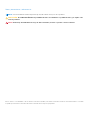 2
2
-
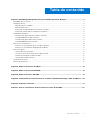 3
3
-
 4
4
-
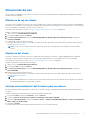 5
5
-
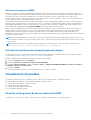 6
6
-
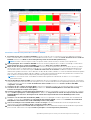 7
7
-
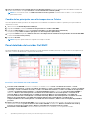 8
8
-
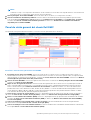 9
9
-
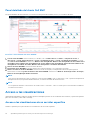 10
10
-
 11
11
-
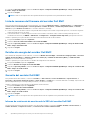 12
12
-
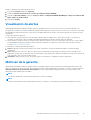 13
13
-
 14
14
-
 15
15
-
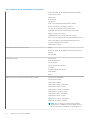 16
16
-
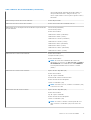 17
17
-
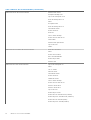 18
18
-
 19
19
-
 20
20
-
 21
21
-
 22
22
Artículos relacionados
-
Dell Current Version Guía del usuario
-
Dell Current Version Guía del usuario
-
Dell Current Version Guía de inicio rápido
-
Dell Current Version Guía de inicio rápido
-
Dell Current Version Guía de inicio rápido
-
Dell Current Version Guía del usuario
-
Dell Current Version Guía de inicio rápido
-
Dell PowerEdge R6515 El manual del propietario